El "PlayStation Network Semill in fallóEl error es un problema común que enfrenta los usuarios de PlayStation al intentar iniciar sesión en su cuenta de PlayStation Network (PSN). Este error evita que los usuarios accedan a varias características en línea, como juegos multijugador, descarga de contenido y comunicarse con amigos en la plataforma. El problema puede ser causado por una variedad de factores, incluidos problemas de conectividad de red, problemas de servidor o credenciales de cuentas incorrectas.
En esta guía, proporcionaremos un proceso paso a paso para resolver el error "PlayStation Network Sign en Failed", lo que le ayudará a recuperar el acceso a su cuenta de PSN y disfrutará de la gama completa de características en línea ofrecidas por el ecosistema PlayStation. Siguiendo los pasos de solución de problemas descritos a continuación, puede identificar y resolver rápidamente la causa subyacente del error, asegurando una experiencia de juego sin problemas.

Métodos para corregir el error de inicio de sesión de la red PlayStation
1. Verifique el estado del servidor de PlayStation
La falla de la solicitud de inicio de sesión puede deberse a algunos problemas con los servidores PSN. Para solucionar este problema, puede visitar la página de estado del servicio de PlayStation Network y elegir su región.
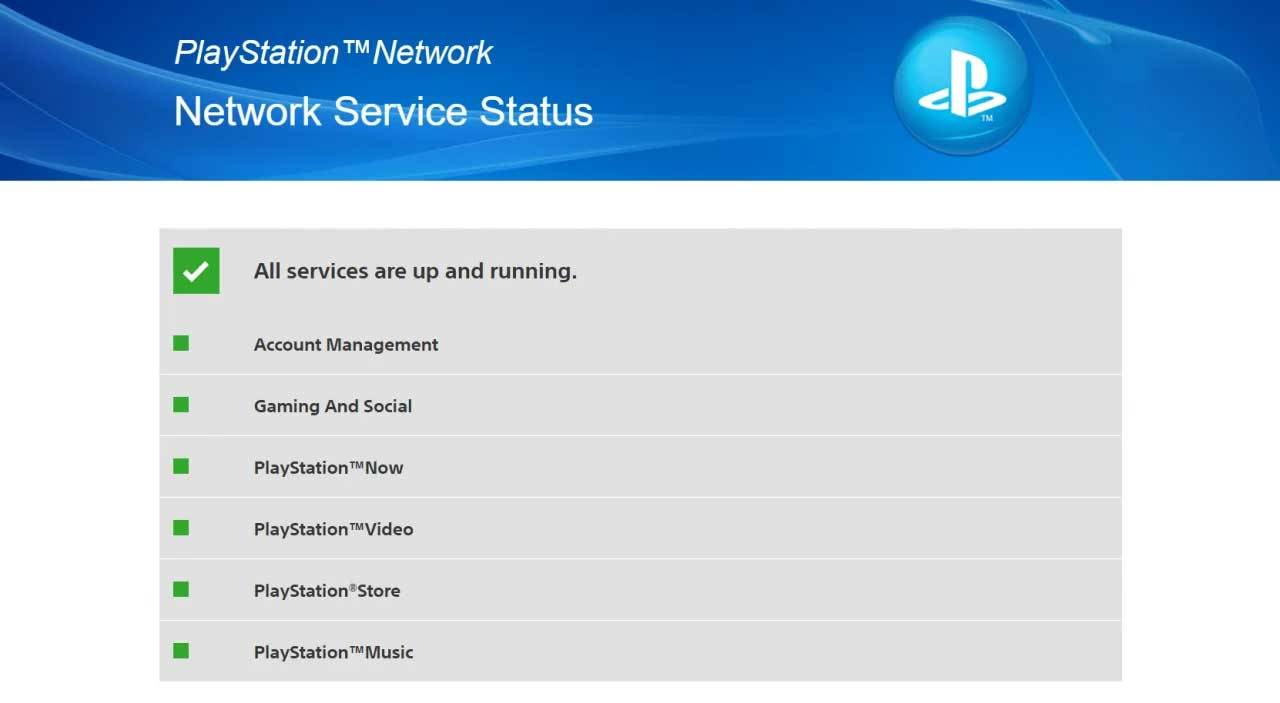
Aquí puede verificar si hay algún problema de servidor para su región. En caso afirmativo, tendrá que esperar a que se resuelva. Pero si no hay ningún problema del servidor, debe solucionar otros problemas posibles.
2. Iniciar sesión e iniciar sesión
Iniciar sesión y volver a iniciar sesión en su perfil de jugador local puede planchar errores y fallas que evitan que su PlayStation se conecte a su cuenta PSN.
3. Reiniciar PlayStation
Si el problema no se soluciona, intente reiniciar su PlayStation. Esto podría resolver errores no identificados y fallas técnicas y arreglar el signo de la red PlayStation en un error fallido.
4. Reinicie el enrutador/ módem

También puede haber algunos problemas con su enrutador o módem que evitan que su PlayStation se comunique con PlayStation Network. Para solucionar este problema, puede intentar reiniciar su módem/ enrutador.
5. Eliminar y volver a agregar la red registrada
A veces, reiniciar su módem puede no solucionar los problemas de Internet que no permiten que su PlayStation se conecte a la PSN. Por lo tanto, olvidar las conexiones de red y volver a conectarse a su red de Internet puede ayudarlo. Para hacer eso, simplemente tienes que:
- Navegar porAjustesEn tu pantalla de inicio
- SeleccionarRed
- Navegue a la configuración y toqueConfigurar conexión a Internet
- Presione elOpciónbotón después de resaltar su conexión a Internet. Entonces, eligeOlvidar.
- Elija su red de las redes que se encuentran en la lista y configúrela nuevamente.
6. Cambie a Ethernet o elija una conexión inalámbrica diferente

Si está utilizando una conexión Wi-Fi, intente cambiar a Ethernet y vea si eso marca la diferencia. Si eso no funciona, siempre puede intentar conectarse a una red Wi-Fi diferente o organizar un punto de acceso en su teléfono inteligente.
7. Configure el inicio de sesión automático
Puede configurar su PlayStation para iniciar sesión automáticamente a la red PlayStation al inicio. Esto también puede resolver el error de PlayStation "Red Sign In Falling".
- Abrir elAjustespantalla y navegar aUsuario y cuentas.
- Convidar aConfiguración de inicio de sesión.
- Activar "Inicie sesión en PS5/PS4 automáticamente. "
8. Cambie Google DNS
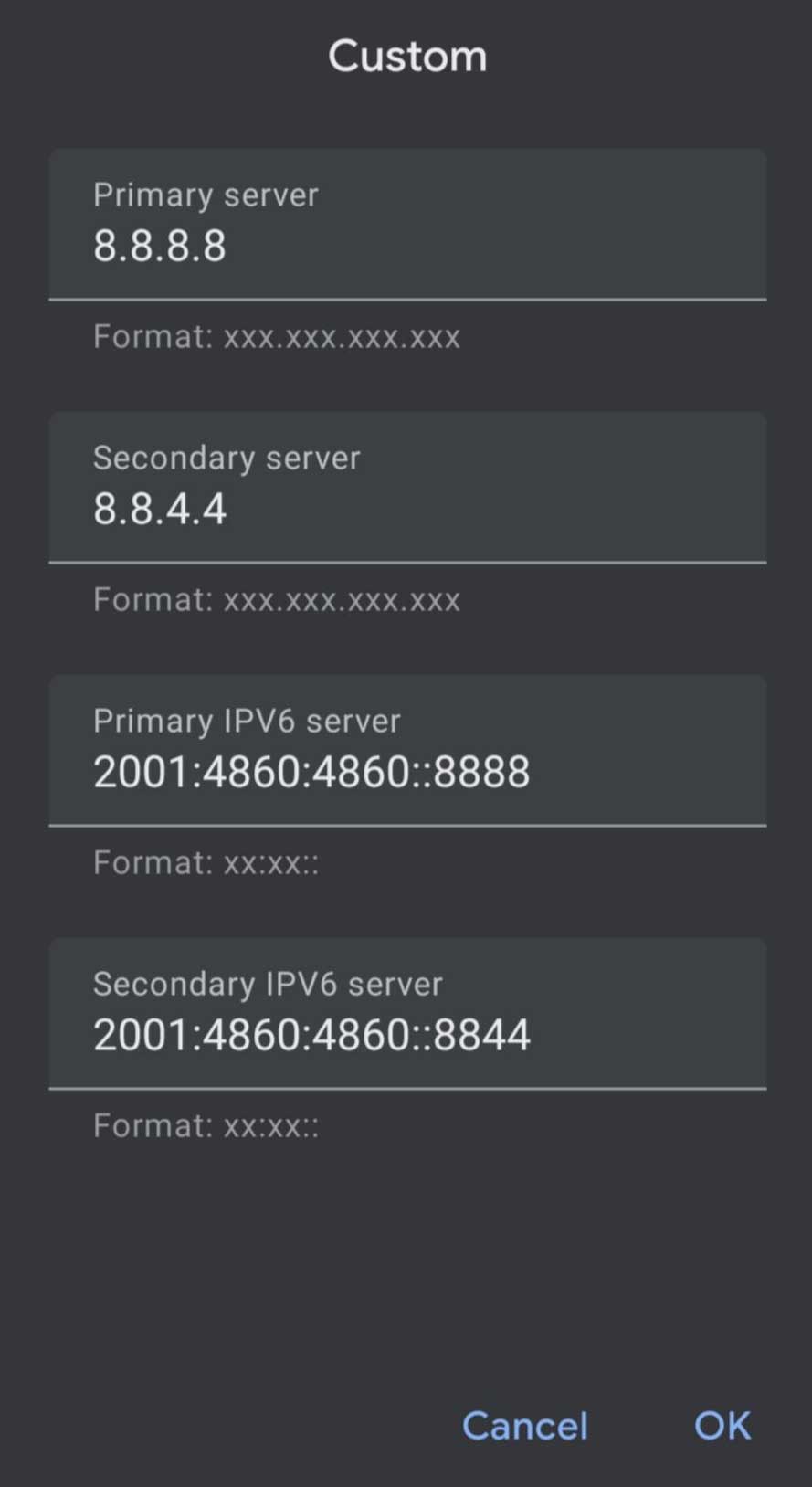
Los servidores DNS (sistema de nombre de dominio) de su ISP podrían ser la razón detrás de su mala conectividad a Internet. Esto podría estar interrumpiendo su PlayStation al conectarse al PSN. Por lo tanto, reemplazar el DNS de su ISP con un DNS más popular podría mejorar la conectividad a Internet. Para hacer eso:
- Visite elConfigurar conexión a Internetpantalla en tu PlayStation.
- Navegue a su conexión a Internet y elija elOpciónbotón. Navegar porConfiguración avanzada.
- Navegar porDNSConfiguración y seleccione elManualopción.
- Puede agregar el siguiente DNS primario y DNS secundario: 8.8.8.8 y 8.8.4.4
- PrensaDE ACUERDOPara guardar su configuración.
- Navegue a la pantalla anterior, elija el estado de la conexión> Pruebe la conexión a Internet y vea si el error fallido de la red de PlayStation se soluciona.
Estas soluciones deberían hacer el truco. Pero si aún se encuentra con el mismo problema, puede comunicarse con la atención al cliente para obtener más orientación.

